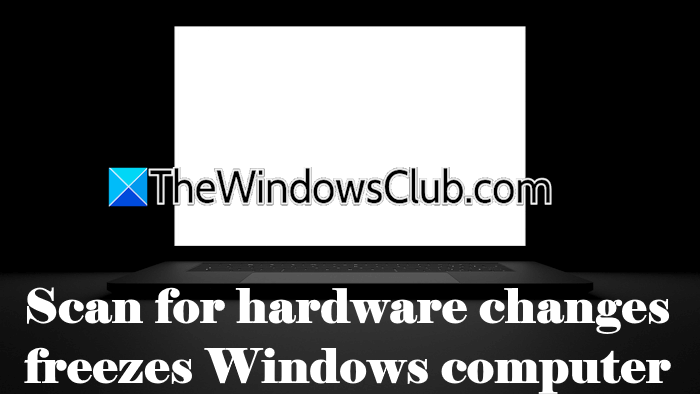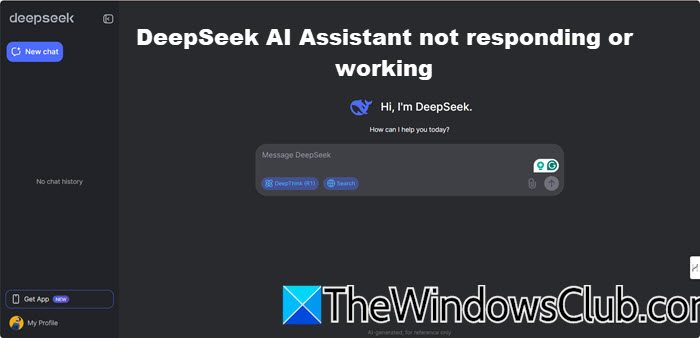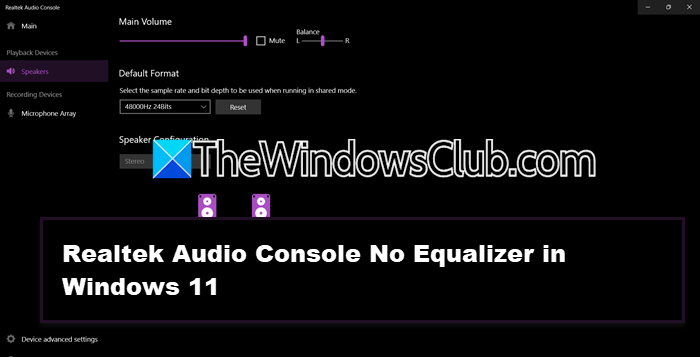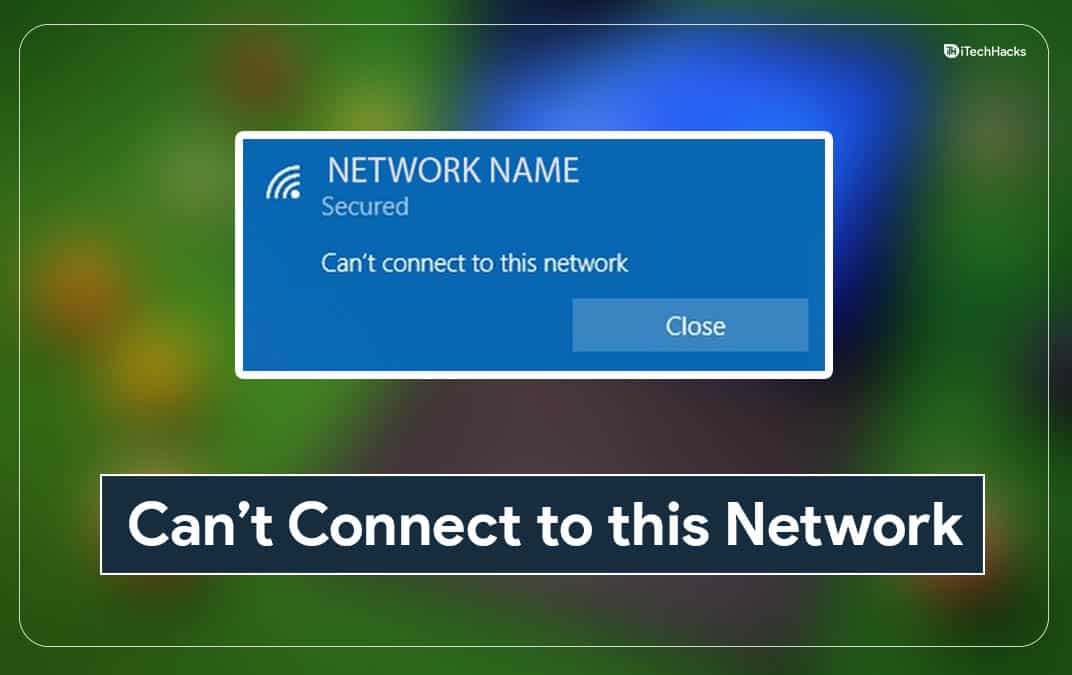A Microsoft bemutatta a többplatformos alkalmazást Mac-re, Androidra és iOS-reWindows App. Lehetővé teszi a felhasználó számára, hogy csatlakozzon egy távoli asztalhoz vagy egy szerverhez a kliens számítógépéről, tehát ez alapvetően a régebbi számítógépek újracímkézése.Microsoft Remote Desktopkb. Ebben a bejegyzésben meglátjuk, hogyan tehetedhasználja az új Windows alkalmazást Mac vagy Android rendszerenés megbeszélni mindent, amit tudni kell róla.
Mi az a Windows alkalmazás?
A Windows alkalmazást frissítettük, hogy távoli asztali alkalmazásként működjön, megbízható élményt nyújtva minden eszközön. Biztonságos hozzáférést tesz lehetővé bárhonnan a Windows 365, az Azure Virtual Desktop, a Remote Desktop, a Remote Desktop Services vagy a Microsoft Dev Box rendszerhez.
A Windows alkalmazás leegyszerűsíti a folyamatot, lehetővé téve az erőforrások kezelését és használatát egyetlen egyszerű alkalmazásból. A Windows App nagyszerű értéket kínál, akár informatikai rendszergazda, akár végfelhasználó. Az informatikai rendszergazdák nagyobb biztonságot és egyszerűbb kezelést kapnak, míg a végfelhasználók személyre szabhatják tapasztalataikat saját munkafolyamataikhoz.
Számos dolog teszi a Windows alkalmazást az alapértelmezett távoli asztali eszközzé. Lehetővé teszi különféle Microsoft-szolgáltatások, például Azure PC-k, virtuális gépek és helyi PC-k elérését egy egyszerűsített felületről.
Az alkalmazás lehetővé teszi az élmény személyre szabását is az Ön preferenciái szerint. Testreszabhatja a kezdőképernyőt, és élvezheti a Windows egyéb alapvető funkcióit, például a többmonitoros támogatást és a dinamikus megjelenítési felbontásokat. Az olyan funkciók, mint az eszközátirányítás, a Microsoft Teams optimalizálása és az egyszerű fiókváltás teszi az alapértelmezett távoli asztali segédprogramot.
A Windows alkalmazás biztonságos átjáróként szolgál a Windows-eszközökhöz és -alkalmazásokhoz való csatlakozáshoz. Megkönnyíti az Azure Virtual Desktop, a Windows 365, a Microsoft Dev Box, a Remote Desktop Services és a távoli számítógépek zökkenőmentes elérését.
Az alkalmazás elérhető iOS-re, Androidra, macOS-re, ChromeOS-re és a weben (a webalkalmazás problémája, hogy nem tud csatlakozni a távoli munkamenethez a Távoli asztali szolgáltatás hiánya miatt).
Windows alkalmazás használata macOS rendszeren
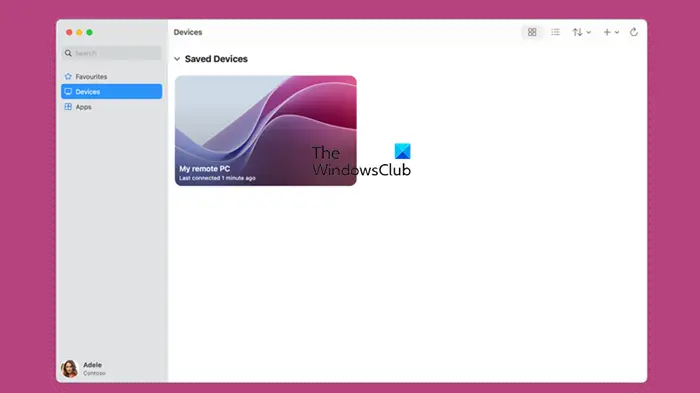
A használatához rendelkeznie kell a Windows alkalmazással a Macbookon. Az alkalmazást innen töltheti leapps.apple.com.
A Windows alkalmazás működése hasonló aMicrosoft Remote Desktop.Miután elindította, látni fogja a+ (plusz)ikonra, amelyre kattintva megtekintheti a számítógép hozzáadásának lehetőségét. Ezután kövesse a képernyőn megjelenő utasításokat, és adja meg a csatlakoztatni kívánt rendszer gazdagépnevét vagy IP-címét. Ez azonnal hozzáadja számítógépét a Windows alkalmazás egyik eszközeként.
Menj aEszközöklapon az összes hozzáadott eszköz eléréséhez. A gyorsan elérni kívánt eszközt a kedvencei közé is rögzítheti.
Győződjön meg arról, hogy mindkét eszköz csatlakozik az internethez, és rendelkezik a távolról elérni kívánt PC felhasználói fiók hitelesítő adataival. A Windows-alkalmazás elsődleges segédprogramja lehetővé teszi a távoli számítógép-hozzáférést bárhonnan, és zökkenőmentes élményt kínál a különböző platformokon.
Windows alkalmazás használata Android és iOS rendszeren
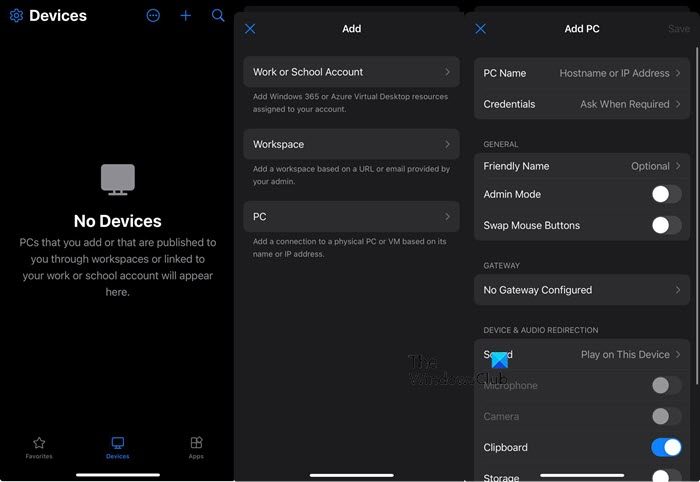
Letöltheti és használhatja az Android és iOS mobil verzióit a PlayStore és az App Store áruházból is. Hasonlóan működik, mint az asztali verzió. Megnyithatja az alkalmazást, érintse meg a Plusz ikont, majd megkérdezi az asztal típusát. Megadja a gazdagépnevet vagy IP-címet, a hitelesítési adatokat és a barátságos nevet, konfigurálja az átjárót, és egyéb módosításokat hajt végre az eszközön.
A hozzáadást követően elérheti őket aEszközöklapon egyszerűen kattintson az eszköz barátságos (vagy álnevére) nevére.
Remélhetőleg ez az útmutató segít a Windows alkalmazás használatában bármely választott eszközön.
Olvas:?
Elérhető a Windows alkalmazás Mac rendszerre?
Igen, a Windows alkalmazás elérhető Mac-eszközökön. Az alkalmazást innen töltheti leMac App Store.Csak nyissa ki az üzletet, keressen"Windows alkalmazás",majd töltse le ingyen.
Olvassa el még:
Hogyan használhatom a Windows alkalmazásokat Macen?
Számos Windows-alkalmazás érhető el macOS-hez; csak meg kell találnia a megfelelő verziót, és telepítenie kell a számítógépére. Ha az alkalmazásnak nincs Mac verziója, bármikor létrehozhat egy virtuális gépet Bootcamp, VirtualBox, VMware vagy bármely más virtuálisgép-segédprogram segítségével.
Olvas:Töltse le a Windows 11 arm64 ISO fájlt Mac M1 vagy Surface rendszerhez